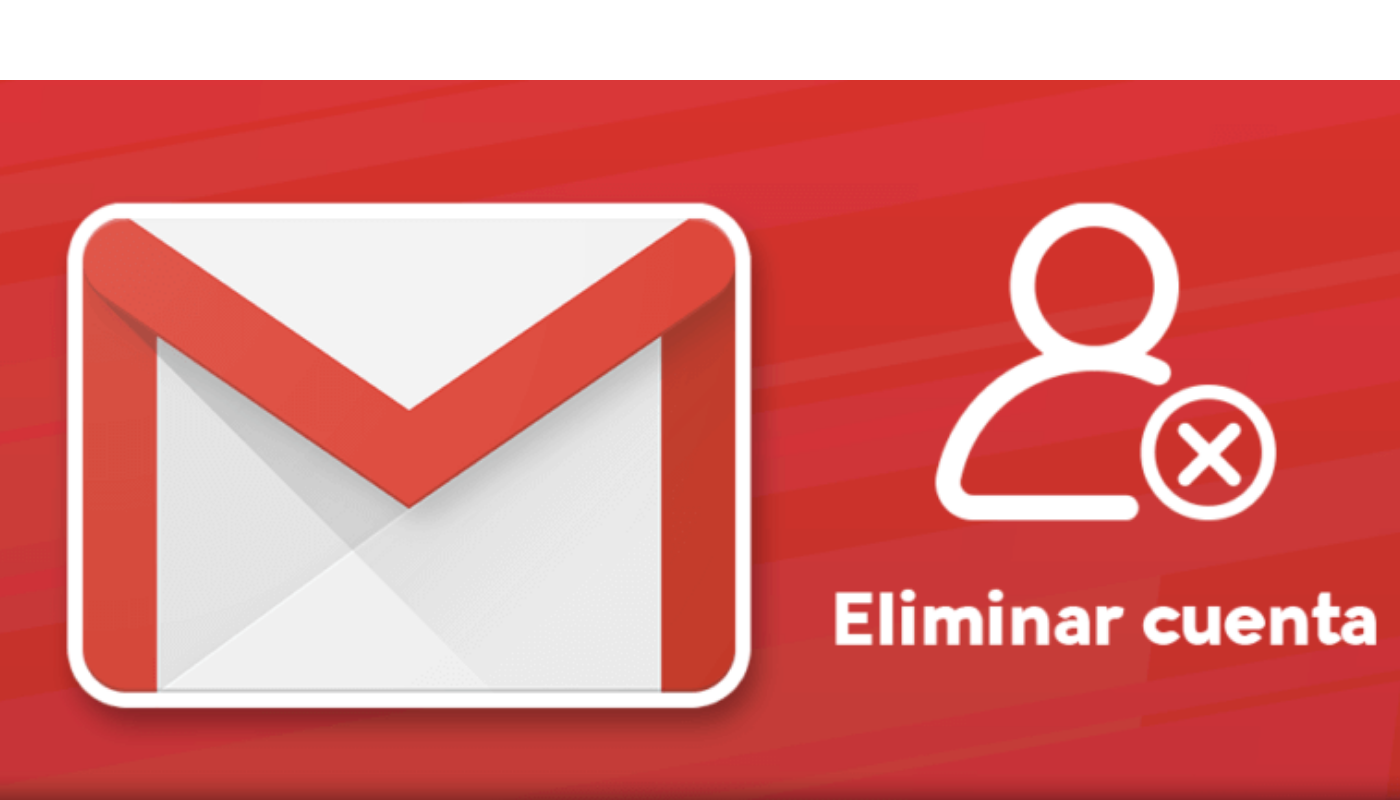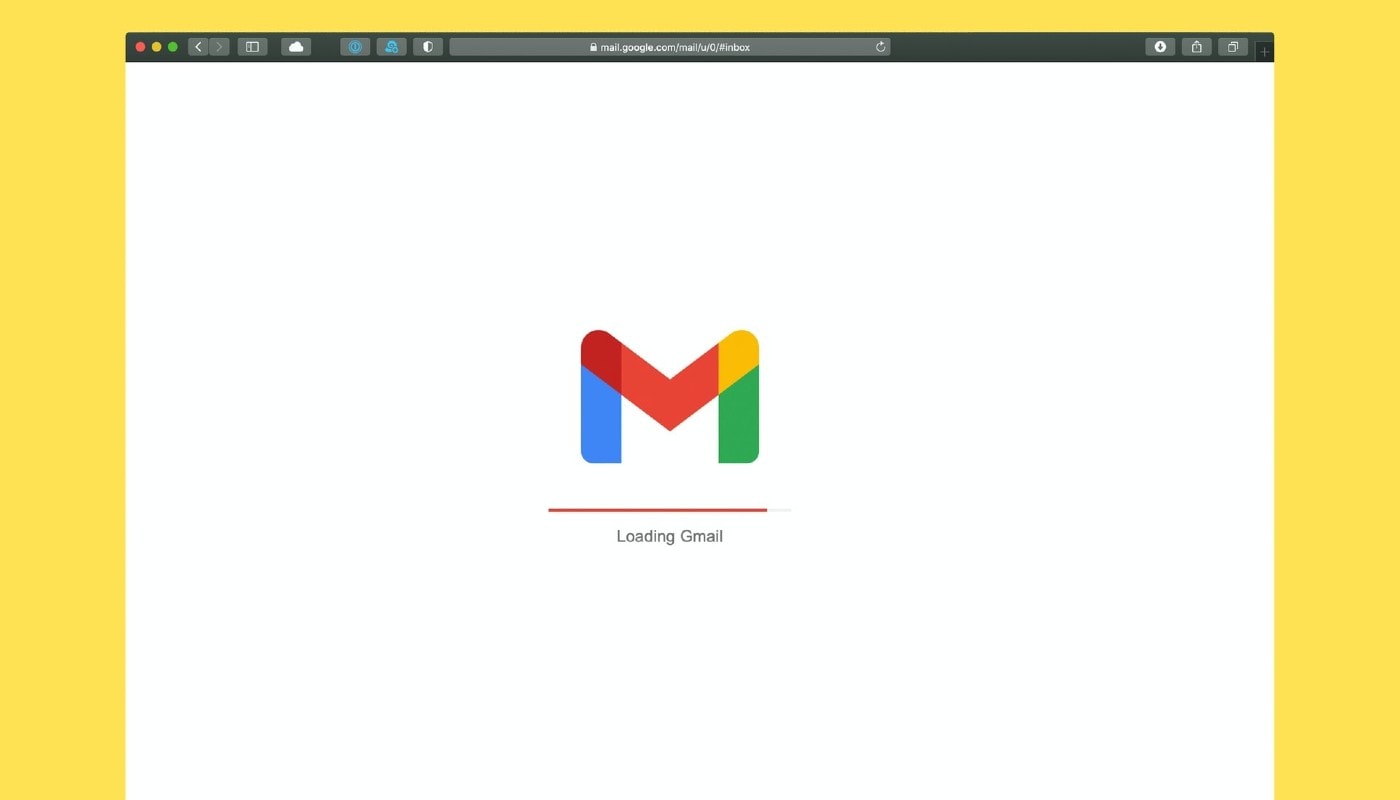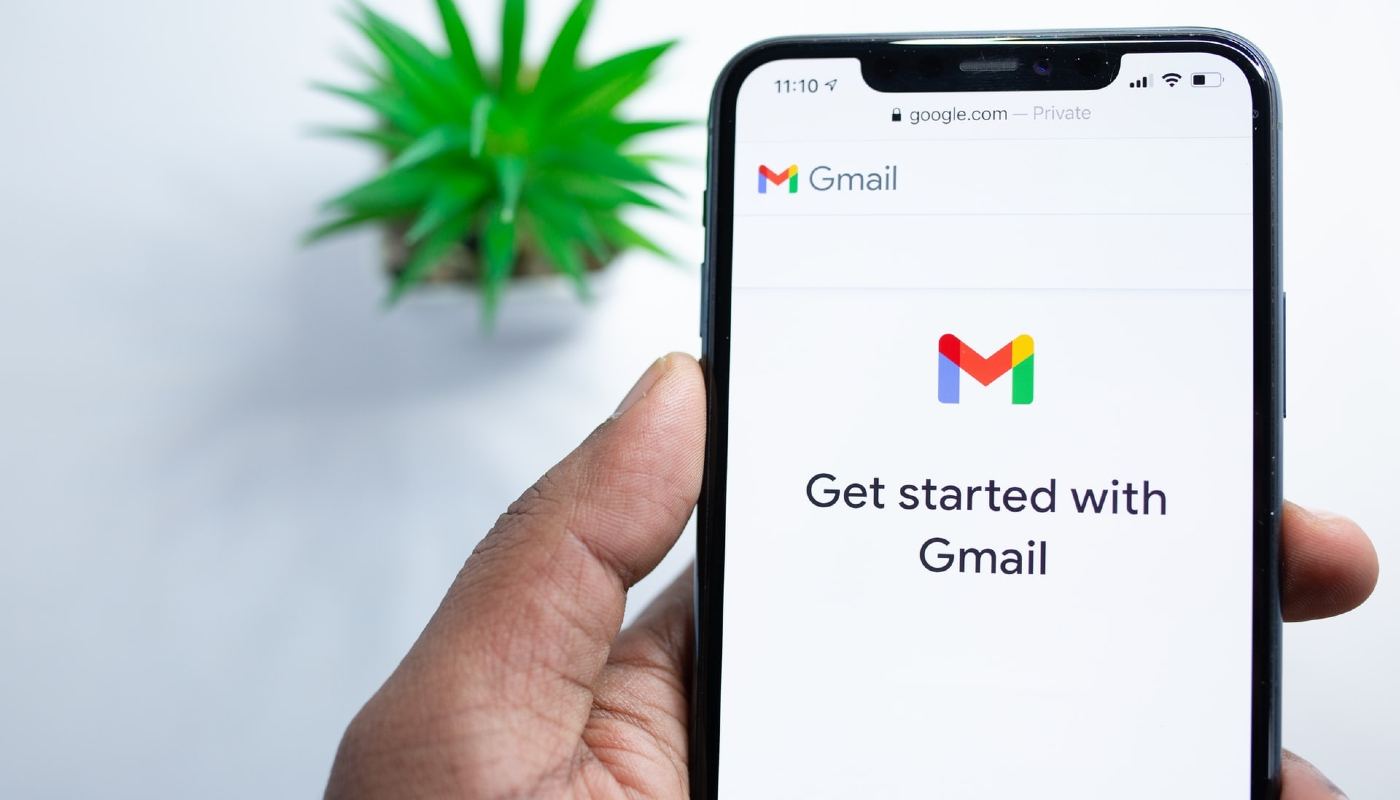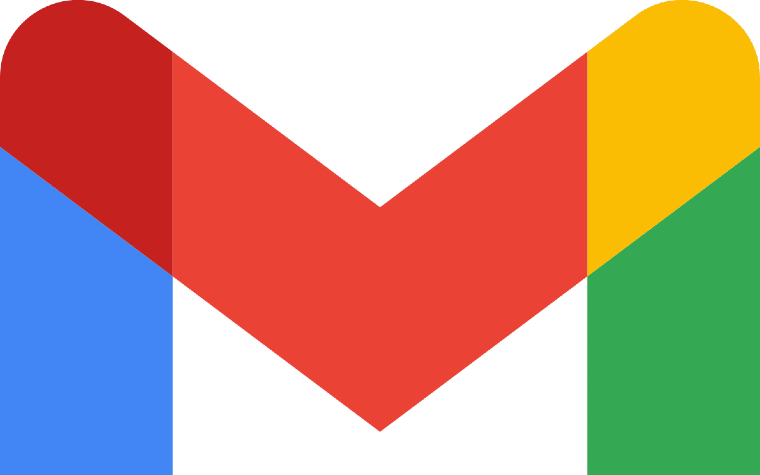
Hoy en día el correo de Gmail es un recurso esencial para la vida digital, pues es clave para acceder a los demás servicios de Google y otras plataformas.
Como usuario de Gmail, seguro recibes a diario una gran cantidad de correos: notificaciones de redes sociales, suscripciones, promociones, etc. Con el alto flujo de mensajes, a veces encontrar el correo que necesitas parece como buscar una aguja en un pajar.
Aunque no lo creas, el desorden en tu bandeja de entrada afecta tu productividad diaria. Por fortuna, como todo desorden, se puede organizar. Para ello, Gmail te ofrece algunas opciones sencillas que te facilitarán este proceso.
Con este artículo, aprenderás cómo organizar tus correos en Gmail de forma automática, mediante el uso de etiquetas y filtros para clasificar tus mensajes.
En este artículo te he preparado una guía básica para usar Gmail
Qué son las etiquetas de Gmail

Antes de comenzar, es necesario que sepas que las etiquetas de Gmail te permiten poner en orden tus correos. En realidad, se trata de la base del sistema de organización de Gmail.
Las etiquetas te permiten clasificar tus mensajes por categorías. Funcionan como carpetas en las que se guardan tus mensajes de forma automática, tanto los enviados como los recibidos.
Gracias a ellas, cuentas con el equivalente a tener varias bandejas de entrada en una sola, separadas por categorías. Esto te permite ubicar tus mensajes de una forma más rápida y directa.
Si no lo habías notado, Gmail clasifica tus mensajes de acuerdo a etiquetas fijas del sistema de forma predeterminada. Es así como puedes ver de forma separada los mensajes etiquetados como Recibidos, Destacados, Importantes, Promociones, Notificaciones, etc.
Aunque parezcan carpetas, no se tratan de lo mismo: un mismo mensaje puede tener tantas etiquetas como quieras; por tanto, al borrar un mensaje, este se eliminará de todas las etiquetas que tenga asignadas y de tu bandeja de entrada (Recibidos).
Cómo crear etiquetas para organizar tus correos en Gmail
Además de las etiquetas del sistema (no modificables), puedes utilizar otras etiquetas sugeridas por Gmail para marcar tus mensajes: Trabajo, Viaje, Recibos y Personal.
Para aprovechar más esta herramienta, Gmail te presenta la opción de crear tus propias etiquetas personalizadas. Así, podrás clasificar tus mensajes según el nombre de algún remitente o institución, algún tema específico o cualquier otra categoría que necesites.
A continuación, te explico paso a paso como crear tus etiquetas personalizadas en Gmail:
- Desde tu ordenador, accede a tu correo Gmail en tu navegador de preferencia.
- Dirígete al menú lateral izquierdo y desliza hacia abajo. Haz clic en “Más” para ampliar las opciones.
- Haz clic en “+ Nueva etiqueta”.
- Introduce el nombre que desees colocar a tu nueva etiqueta.
- Al finalizar, haz clic en “Crear”. Así tu nueva etiqueta estará disponible para ordenar tus correos.
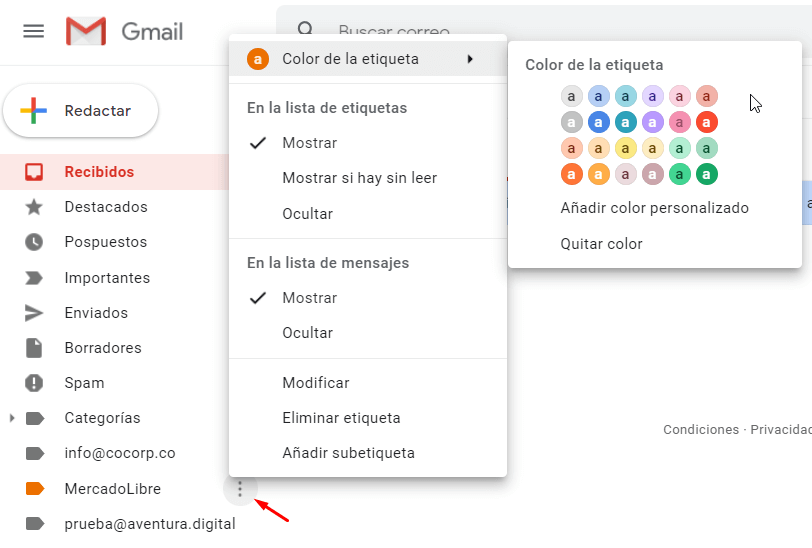
Cómo organizar tus correos de forma automática con etiquetas de Gmail
No basta con colocar las etiquetas a tus mensajes para mantenerlos ordenados. Resulta un tanto tedioso etiquetar cada mensaje, 1 por 1, para ordenarlos de forma adecuada.
Por suerte, existe una manera de filtrar tus correos y asignar etiquetas automáticas a todos los mensajes que quieras agrupar.
Así, cada vez que recibas un mensaje que coincida con el filtro, aparecerá al instante etiquetado según tu configuración.
Para organizar tus correos de forma automática, haz lo siguiente:
- Desde tu ordenador, accede a tu correo Gmail en tu navegador de preferencia.
- En la bandeja de entrada, ubica y abre cualquiera de los mensajes que desees organizar.
- Dentro del recuadro del mensaje, ingresa en el menú de “Más opciones”, identificado con 3 puntos en la esquina superior derecha.
- Haz clic en la opción “Filtrar mensajes como este”. Se abrirá una ventana pequeña sobre la pantalla principal de Gmail. Además, en la pantalla principal podrás ver todos los mensajes que contengan la misma dirección de correo del remitente.
- En la nueva ventana, configura las opciones de filtro para agrupar y ordenar tus mensajes.
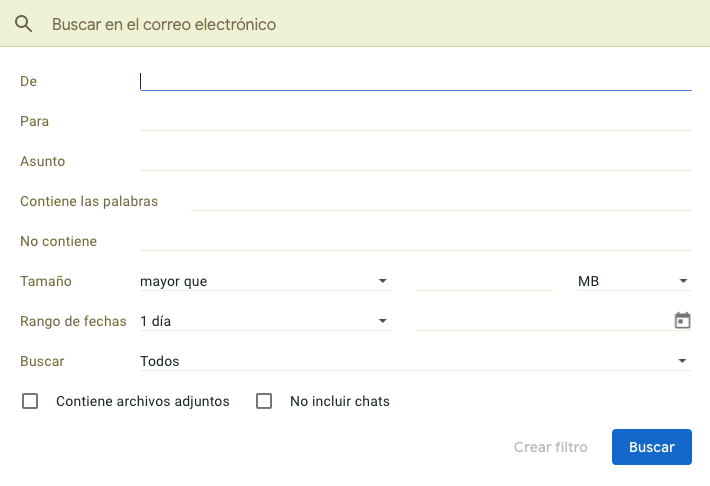
Además del correo del remitente, no es necesario completar todos los campos; tan sólo añade los datos que sean de tu preferencia para configurar el filtro.
- Si lo prefieres, puedes especificar el “Asunto” que estos correos pudiesen tener en común.
- También puedes especificar las palabras clave contenidas u omitidas dentro de los mensajes a agrupar dentro de una misma categoría.
- De igual forma, cuentas con la opción de especificar el tamaño de los mensajes y agruparlos de acuerdo a este dato.
Al culminar de determinar los datos, selecciona “Crear filtro”. Verás una nueva ventana de opciones con el encabezado “Cuando un mensaje coincida de forma exacta con los criterios de búsqueda”.
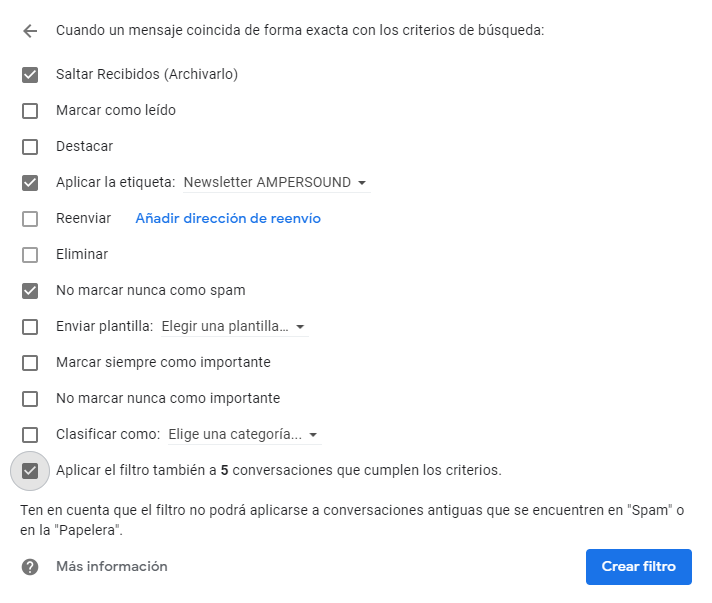
Del listado de opciones, marca las siguientes:
- “Saltar Recibidos (Archivarlo)”.
- “Aplicar la etiqueta”. Aquí deberás elegir o, de ser necesario, crear las etiquetas que necesites para identificar tus mensajes filtrados.
- “Aplicar el filtro también a las conversaciones que cumplan los criterios”.
- Haz clic en “Crear filtro” para finalizar.
Cada vez que recibas un mensaje del correo remitente filtrado, podrás verlo en el menú a la izquierda de la pantalla.
Con este método, mantener tus correos de Gmail en orden será una tarea sencilla. Y esta es apenas una de las muchas ventajas y opciones que te ofrece este servicio para potenciar tu productividad.
Ahora que sabes lo que debes hacer para ordenar tus mensajes de forma automática, anímate a explorar y aprovechar al máximo tu cuenta de Gmail. ¿Qué estás esperando?